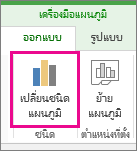เมื่อต้องการเปลี่ยนวิธีการจัดเรียงชิ้นในแผนภูมิวงกลม ให้คุณหมุน คุณสามารถทําได้ด้วยแผนภูมิวงกลม แผนภูมิวงกลมสามมิติ และแผนภูมิโดนัทใน Microsoft Excel หรือแผนภูมิ Excel ที่คุณคัดลอกไปยัง PowerPoint, Word หรือ Outlook
ตัวอย่างเช่น ในแผนภูมินี้ ป้ายชื่อรัฐสองสามป้ายจะถูกแบ่งด้วยชื่อ การเปลี่ยนวงกลมตามเข็มนาฬิกาสามารถช่วยแก้ไขปัญหานั้นได้ และจัดตําแหน่งแคลิฟอร์เนียใหม่เพื่อเน้นว่าจํานวนประชากรของวงกลมใหญ่เพียงใดเมื่อเปรียบเทียบกับอีกสี่รัฐ ป้ายชื่อของแคลิฟอร์เนียจะปรากฏให้เห็นมากขึ้น ดังนั้น เรามาเปลี่ยนวงกลมตามเข็มนาฬิกาที่หนึ่งในสามของวงกลม หรือ 120 องศา
-
คลิกขวาที่ชิ้นของแผนภูมิวงกลม > จัดรูปแบบชุดข้อมูล
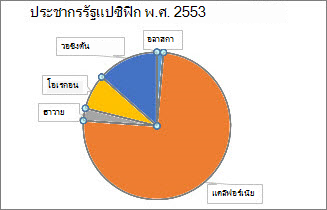
-
ในบานหน้าต่าง จัดรูปแบบจุดข้อมูล ให้แทนที่ 0 ด้วย 120 ในกล่อง มุมของชิ้นแรก แล้วกด Enter
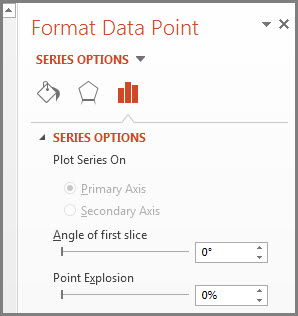
ในตอนนี้ แผนภูมิวงกลมจะมีลักษณะดังนี้
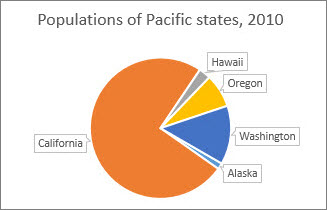
ถ้าคุณต้องการหมุนแผนภูมิชนิดอื่น เช่น แผนภูมิแท่งหรือแผนภูมิคอลัมน์ คุณเพียงแค่เปลี่ยนชนิดแผนภูมิเป็นสไตล์ที่คุณต้องการ ตัวอย่างเช่น เมื่อต้องการหมุนแผนภูมิคอลัมน์ คุณจะต้องเปลี่ยนแผนภูมินั้นเป็นแผนภูมิแท่ง เลือกแผนภูมิ คลิกแท็บ ออกแบบเครื่องมือแผนภูมิ แล้วคลิก เปลี่ยนชนิดแผนภูมิ